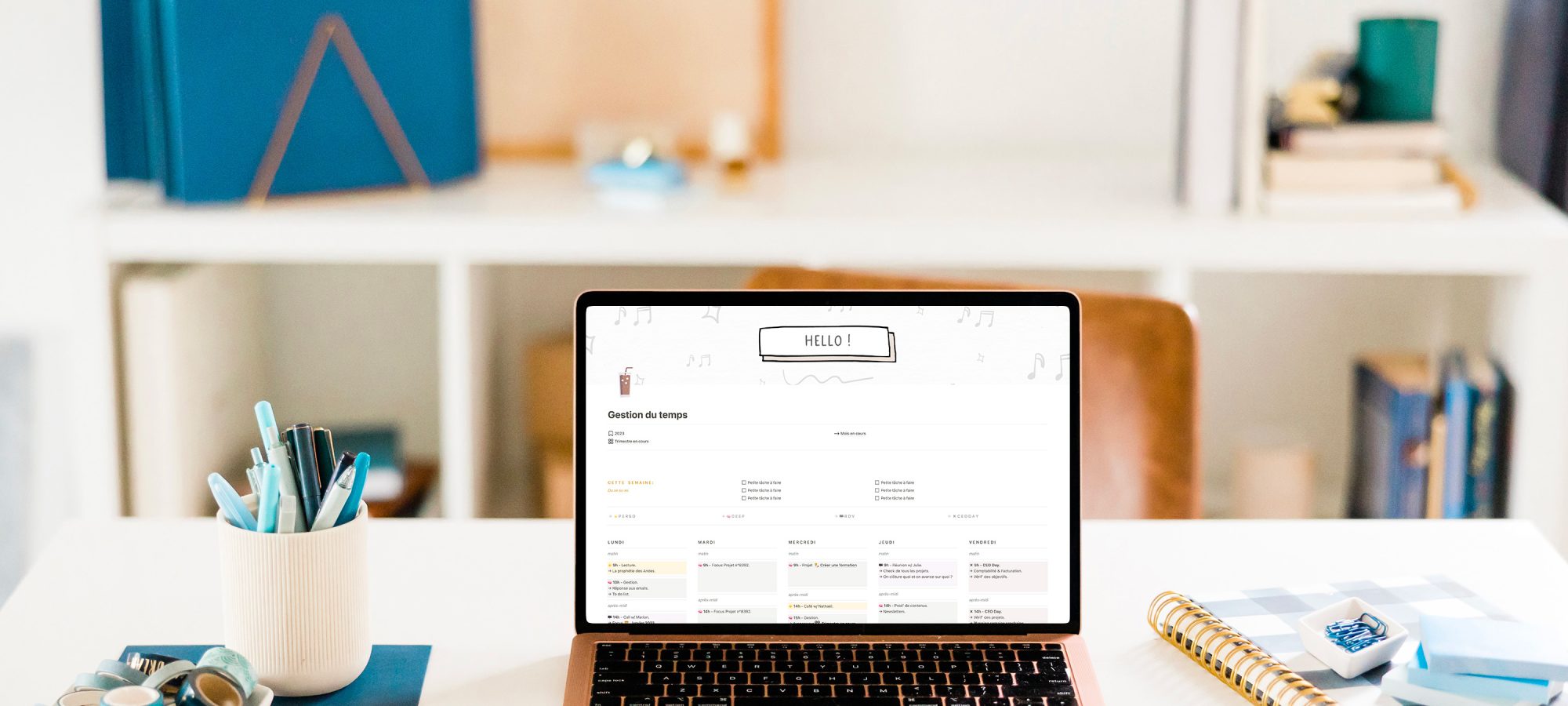
7 widgets Notion pour pimper ton espace de travail
Il n’y a RIEN de plus satisfaisant que d’avoir un espace de travail sur mesure, qui nous ressemble et que l’on peut façonner à notre guise. 😍
C’est pour cette raison que je fais partie des innombrables entrepreneur.e.s qui kiffent l’outil Notion, une référence en matière d’ultra personnalisation ! Tu as la main sur la structure de ton espace, sur le contenu de tes tableaux de bord, mais aussi sur l’apparence et l’esthétisme de tes pages. Et c’est ce dernier point que nous allons aborder dans cet article. ⤵️
Si tu nous lis régulièrement sur ce blog, tu sais qu’il existe différentes fonctionnalités et ressources pour créer un bel espace Notion. Aujourd’hui, je souhaitais revenir plus en détail sur l’une de ces solutions : l’utilisation de widgets.
Je te propose de (re)découvrir rapidement ce que c’est, puis de voir comment faire pour ajouter ces petits éléments visuels sur tes dashboards Notion. Et en guise d’inspiration, je te donne 7 idées de widgets Notion afin de customiser tes pages selon tes besoins et tes envies au fil du temps. 😎
D’ailleurs, je t’invite également à découvrir nos propres templates Notion conçus pour les entrepreneur·es et les freelances. Prêts à l’emploi, ce sont ni plus ni moins que les tableaux de bord que nous utilisons chez J&J ! ⤵️
C’est quoi un widget ?
Un widget Notion est un petit module qui s’intègre sur la page de ton choix, et qui affiche des informations spécifiques : ça peut être la météo, l’heure, une citation motivante, une galerie d’images qui défilent, une playlist Spotify ou même les phases de la lune ! 😄
💻 En informatique, le mot « widget » vient de la contraction des termes anglais « window » et « gadget ». Littéralement, c’est donc une petite fenêtre interactive qui apparaît sur l’interface graphique d’un logiciel ou d’une application.
Ton widget prend tout simplement la forme d’un bloc, que tu peux positionner à un endroit précis de ta page. Mine de rien, c’est une ressource précieuse sur Notion, à bien des égards.
Ajouter un widget sur Notion présente plusieurs intérêts :
- Accéder à des fonctionnalités et des éléments interactifs qui ne sont pas (encore) disponibles sur le logiciel ou l’application de base.
- Profiter d’un gain de temps et d’une optimisation de ton système de productivité, puisque tu peux visualiser certaines informations plus rapidement que si tu devais jongler entre différents logiciels.
- Moduler et optimiser tes pages pour qu’elles soient complètes et qu’elles répondent le plus possible à tes attentes (aussi bien en termes de design que de contenu).
💡 Que tu démarres d’une page blanche ou que tu utilises nos templates Notion comme base de travail, les widgets serviront à enrichir et à rendre ton espace encore plus joli et fonctionnel. On monte encore un cran au-dessus au niveau de la personnalisation, et ça, c’est un grand OUI ! 🙌🏻
Les meilleurs sites de widgets pour Notion
Les widgets Notion ne sont pas disponibles directement sur l’outil. Autrement dit, il ne s’agit pas d’une fonctionnalité interne : c’est un service tiers, gratuit ou payant selon l’éditeur.
☝🏻 Tu le sais déjà certainement, mais il faut faire attention à ce que tu télécharges sur internet. La ressource doit être compatible avec ton outil, et surtout, l’éditeur du widget doit être 100 % fiable. Dans le cas inverse, il peut y avoir des risques en termes de sécurité, surtout si on te demande de lier ton compte avec le site pour importer des données.
Pour t’aiguiller, voici une liste des meilleurs sites de widgets pour Notion :
- Indify, dont la grande majorité de la collection est gratuite (le reste nécessite une mise à niveau payante pour 4 $/mois environ).
- Get Kairo, qui propose des trackers habits au design très kawaii.
- Widgets.so ou Widget Box (limités tous les deux à 5 éléments pour le plan gratuit).
- Apption, un classique pour créer des formulaires sur Notion.
- Notion Metrics pour afficher automatiquement l’évolution de tes stats et KPI depuis Google Analytics, Convertkit, Mailchimp ou encore Stripe (5 $/mois).
- Notion VIP pour générer des graphiques à partir d’un Google Sheet, ou Notion2Charts pour créer ton graphique depuis une base de données sur Notion.
Ces plateformes fonctionnent comme des librairies. Elles répertorient plusieurs catégories et styles de widgets, tous différents. Tu peux y piocher les modules qui t’intéressent, puis vérifier qu’ils apparaissent correctement une fois que tu les as intégrés sur ton workspace Notion. 👀
Comment intégrer un widget sur une page Notion ?
Quel que soit le site web où tu trouves ton widget, la procédure reste toujours la même : il faut d’abord copier un bout de code, puis l’intégrer sur ta page Notion.
Pour intégrer un widget sur Notion :
- Sélectionne le module de ton choix sur un site de confiance.
- Personnalise ton widget en fonction de ce qu’il est possible de faire (renseigner les données à prendre en compte, choisir la couleur d’arrière-plan ou des icônes, opter pour la bonne taille de police d’écriture, cocher l’option « mode sombre », etc.).
- Une fois ton bloc personnalisé, copie son lien d’intégration (« copy link » ou « copy embed » selon le site).
- Rends-toi sur la page Notion où tu souhaites ajouter ton widget et tape la commande « /embed ».
- Colle ton lien URL dans le champ qui apparaît puis clique sur le bouton « Embed link ».
Ton widget apparaîtra alors après quelques secondes. Si besoin, tu peux changer son emplacement, en sélectionnant le bloc et en faisant un glisser-déposer sur ta page. 🙂
7 widgets Notion pour personnaliser ton espace
Comme promis, je t’ai préparé une sélection des meilleurs widgets Notion pour personnaliser ton espace et le rendre encore plus beau ! L’idée n’est pas d’en mettre partout pour le fun et de multiplier les blocs sans stratégie (ce serait l’une des pires erreurs à ne surtout pas commettre sur Notion ❌). L’objectif est plutôt de cibler tes besoins et de choisir uniquement ceux qui te semblent les plus pertinents au regard de tes tâches. Soit pour t’aider à gagner en productivité, soit pour égayer ton dashboard Notion et le rendre plus agréable à utiliser au quotidien.
1. Le widget compte à rebours
Avis aux freelances et aux entrepreneur.e.s qui préparent le lancement d’une formation en ligne, d’un produit digital ou d’une nouvelle offre de services : un widget compte à rebours sur Notion peut être aussi cool qu’utile ! Ça permet de garder un œil sur la date de sortie de ton offre, et de te remotiver à l’approche du jour J. 💪🏻
Par ailleurs, même si tu n’as pas prévu de lancer un nouveau projet, cette fonctionnalité peut t’aider à prioriser tes tâches et à être averti.e d’une échéance importante pour ton business. Ça crée un sentiment d’attente positif, au niveau individuel, mais aussi pour tous les membres de ton équipe si vous travaillez à plusieurs. 😉
2. Le widget Google Calendar
Cette fois, il s’agit d’une fonctionnalité déjà disponible sur Notion : l’intégration de ton agenda Google pour une consultation en lecture seule. Cependant, l’esthétique est beaucoup plus appréciable si tu passes par l’ajout du widget Google Calendar d’Indify.
Tu peux l’intégrer directement sur ta homepage, ou bien sur la page où tu inscris ta to-do list sur Notion. Grâce à un logiciel d’automatisation comme Zapier, tu peux même faire apparaître tes tâches (inscrites dans ton agenda Google) directement sur ta liste de choses à faire chaque semaine/mois sur Notion. Tu auras ainsi une vue directe sur ton calendrier ainsi qu’une to-do qui reprend toutes les tâches que tu as programmées via Google Agenda. 🗓️
3. Les widgets de métriques
Au lieu de faire des allers-retours entre Notion et un autre logiciel pour consulter et analyser tes KPIs d’entreprise, tu peux les faire apparaître directement sur ton tableau de bord grâce aux différents widgets de Notion Metrics. 📈
Nombre de visites sur ton site internet recensé par Google Analytics, nombre d’abonnés sur ta mailing list ConvertKit ou encore revenus encaissés via Stripe : tu peux suivre tous ces indicateurs en temps réel directement sur ta page Notion, ce qui te fait gagner un temps fou lors de ton bilan hebdomadaire ou mensuel.
4. Les widgets de graphiques
Pour visualiser l’évolution de tes statistiques et indicateurs clés de performance, rien de tel qu’un diagramme ou une courbe. Or, l’outil ne propose pas encore cette fonction : il faut configurer et installer un widget de graphiques sur Notion. 📊
Tu as deux possibilités : soit tu pars d’une base de données déjà présente dans Notion (il faudra alors connecter ton compte au site du développeur de widget), soit tu exploites les informations contenues dans un Google Sheet.
Cette dernière option est sans doute la moins risquée en matière de protection des données. Mais, ce n’est pas la plus rapide si tu as l’habitude d’utiliser Notion pour regrouper toutes tes données d’entreprise dans des databases.
5. Le widget bouton d’appel à l’action
Loin d’être un simple gadget visuel, le widget bouton d’appel à l’action s’avère en fait très pratique ! C’est notamment le cas si tu te sers de Notion pour partager une page publique, ou alors si tu utilises carrément l’outil comme une plateforme de type site web pro. 💻
D’ailleurs, il existe aussi d’autres types de blocs intéressants si tu te trouves dans l’une ou l’autre de ces situations :
- Un module formulaire pour s’inscrire sur ta liste de diffusion.
- Des icônes de médias sociaux.
- Un indicateur du nombre de vues sur la page Notion.
- Une fenêtre qui permet de laisser un commentaire.
- Une fonctionnalité de feedback sous forme d’émojis pour que tes prospects indiquent s’ils ont apprécié ou non ton contenu. 👍🏻
6. Le widget timer Pomodoro
La gestion du temps est le nerf de la guerre en freelance ! Dans ce domaine, il y a une astuce dont on parle très souvent dans l’univers de l’entrepreneuriat (et que tu connais peut-être déjà 😊) : la méthode Pomodoro.
Pour résumer, cette technique consiste à rester 100 % focus sur une tâche pendant une période déterminée (généralement 25 minutes), puis à prendre une courte pause avant d’enchaîner sur une nouvelle session de travail. ⏱️
Si tu veux appliquer cette méthode sans passer par le minuteur d’un outil de time tracking, tu peux simplement ajouter sur Notion un widget timer Pomodoro. Par exemple, sur une page où tu dois rédiger un texte pour ta production de contenus (article, post Instagram, newsletter, etc.).
💡 Tu peux ajouter ce widget à ton espace Notion en intégrant simplement ce tracker Pomodoro sur une page.
7. Le widget habit tracker
Dernière idée de widget Notion pour pimper ton dashboard : le habit tracker, dont le but est de suivre tes habitudes chaque jour sur une période donnée. Si tu n’es pas encore familier.ère avec ce concept, découvre pourquoi mettre en place des trackers d’habitude en freelance (et comment le faire directement sur Notion, c’est encore mieux ✌🏻).
Sur le site Get Kairo dont je t’ai parlé plus haut dans cet article, tu retrouveras différents modules de trackers à intégrer sur Notion. Ça peut tout aussi bien concerner des objectifs personnels que professionnels : boire plus d’eau, pratiquer une activité physique, lire 10 pages d’un livre business ou encore bosser 1 h par jour sur un side project. L’avantage du format widget, c’est qu’il est beaucoup plus ludique qu’un simple tableau de suivi d’habitudes.
Voilà, c’est ici que s’achève ma sélection ! J’espère que tu trouveras ton bonheur parmi tous les widgets Notion disponibles sur le web, et que tu t’en serviras à bon escient pour parfaire chacune de tes pages sur l’outil. Mais avant de chercher à pimper ton compte, il faut bien sûr maîtriser les bases sur Notion afin de structurer ton espace le plus efficacement possible. 🤓
Sans compter que tu peux aussi opter pour un espace de travail Notion prêt à l’emploi. Partir sur des templates conçus pour les entrepreneur·es t’évitera de devoir partir de zéro, tout en te garantissant des dashboards efficaces et esthétiques ! 🥰
Les widgets pour personnaliser ta mise en page sur Notion
🤔 À quoi sert un widget sur l’outil Notion ?
Un widget Notion sert à accéder à une fonctionnalité manquante sur l’outil en lui-même, pour rendre ton espace de travail encore plus fonctionnel, ou tout simplement l’embellir. C’est un excellent moyen d’upgrader tes pages pour qu’elles soient aussi esthétiques que pratiques.
🔎 Où trouver des widgets gratuits pour Notion ?
Si tu veux ajouter des fonctionnalités supplémentaires à ton espace Notion, tu peux trouver des widgets gratuits sur des sites fiables comme Indify, Widgets.so, Apption et Get Kairo.
🏆 Quels sont les meilleurs widgets Notion ?
Parmi les meilleurs widgets Notion, on peut citer ceux qui permettent d’afficher des graphiques, un compte à rebours, les données d’un Google Calendar, des trackers d’habitude ou encore un minuteur Pomodoro.
Nous laisser un commentaire ?
Nous y répondrons dans les plus brefs délais.
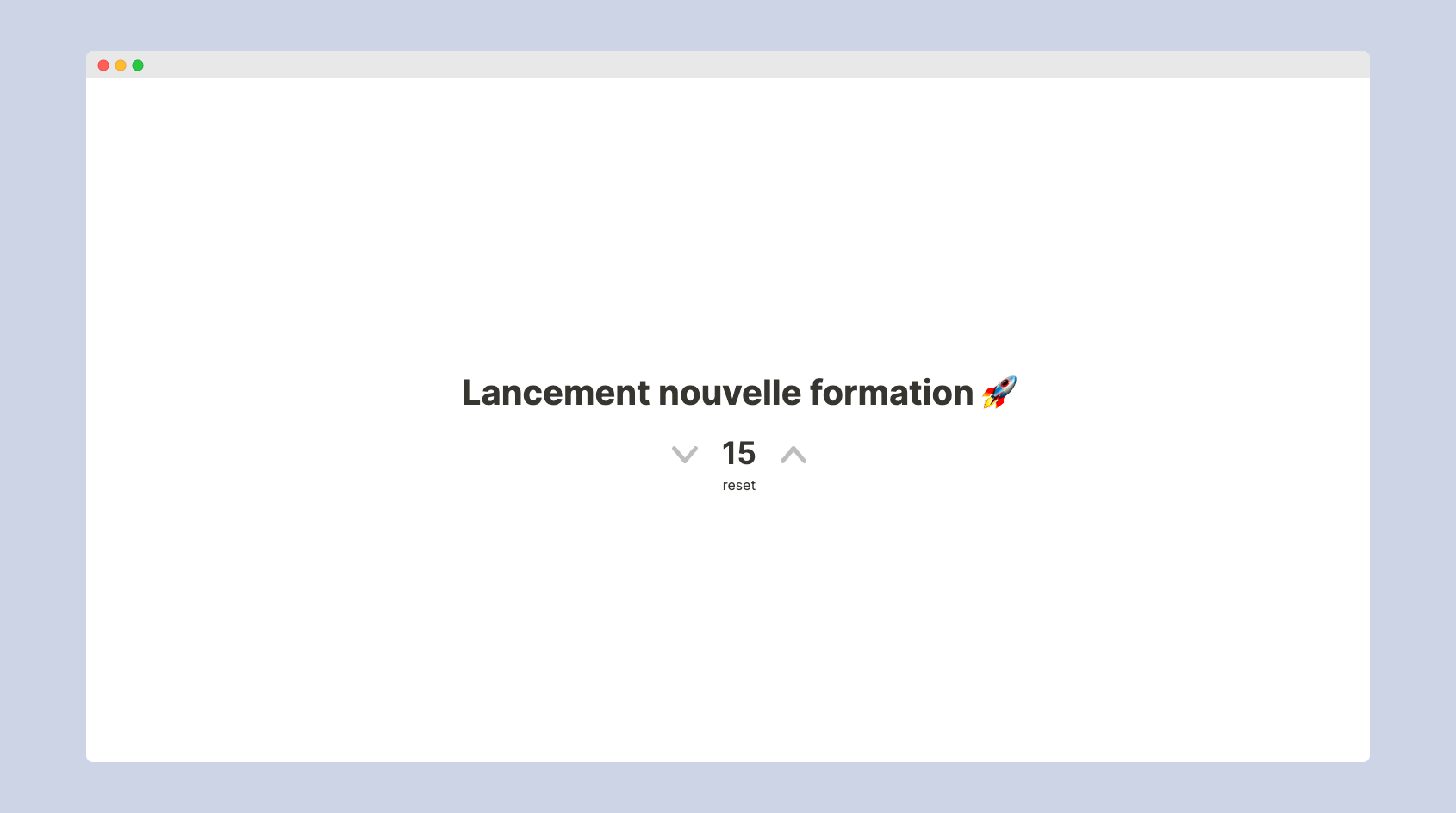
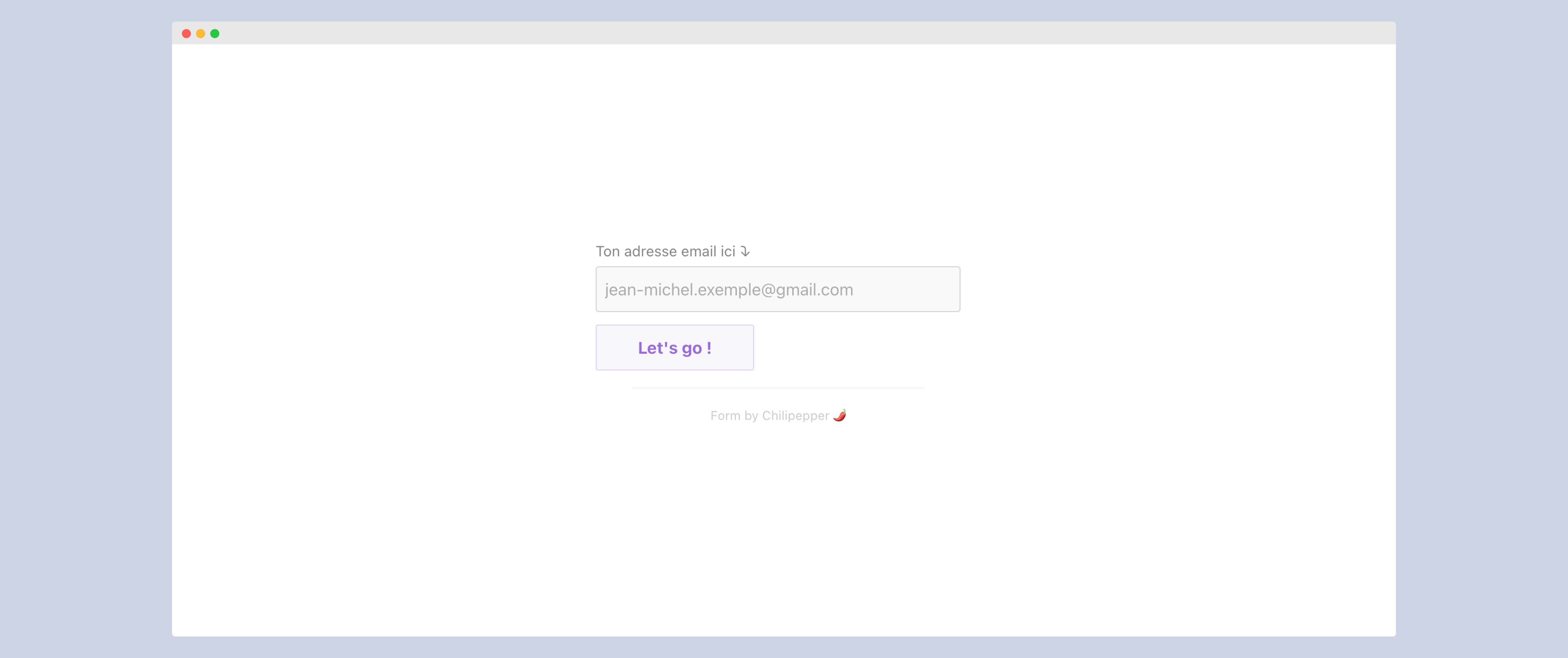
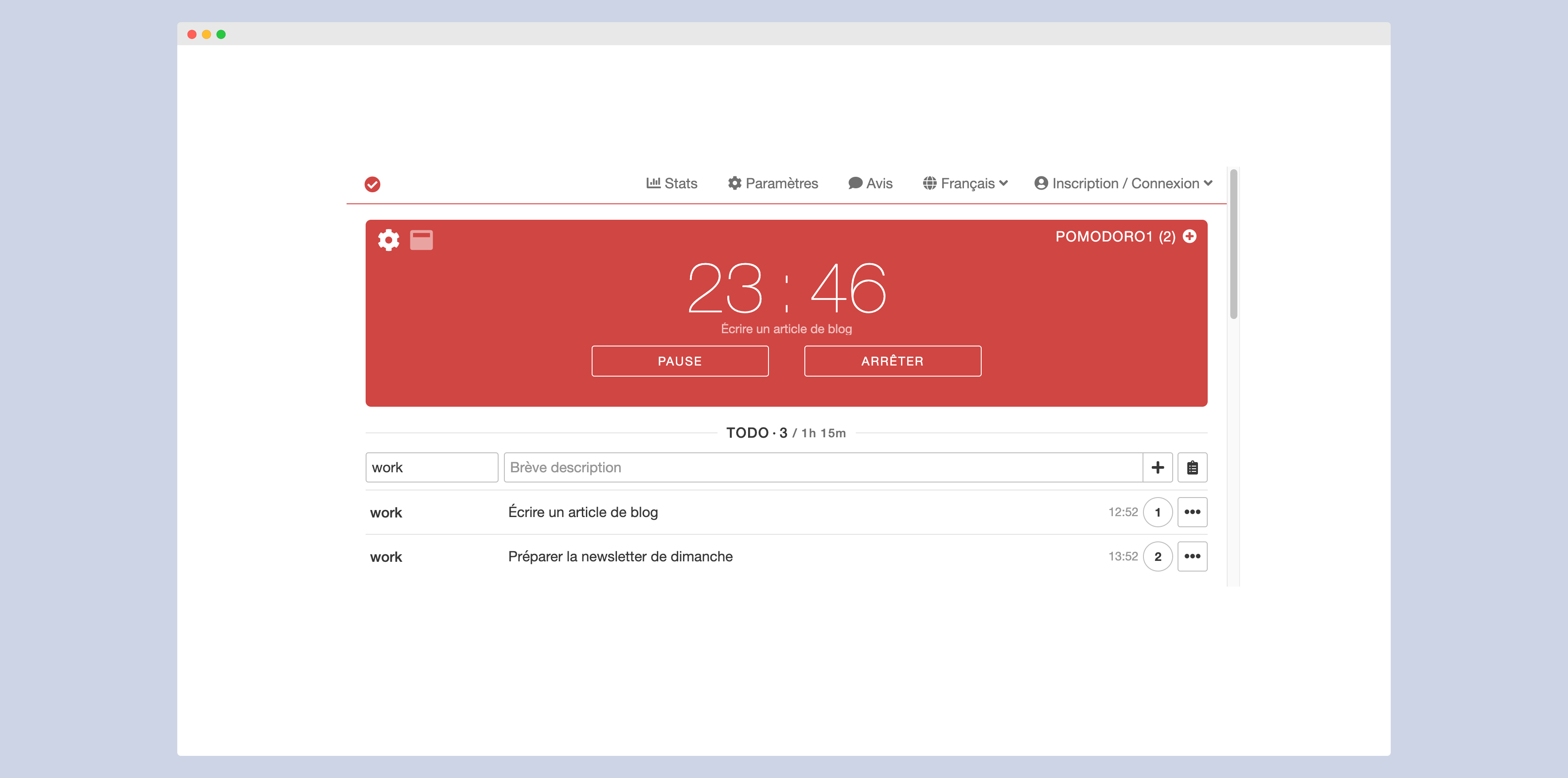












4 commentaires
Merci pour toutes ces nouvelles idées de personnalisation
Avec plaisir :)
Merci pour ces astuces. Je suis très heureuse de retrouver votre site, que j’avais connu il y quelque temps, lors de mes recherches notion.
Bonne continuation
Inès
Avec grand plaisiiiir Inès, merci à toi pour ton retour ❤️ & belle continuation à toi aussi !